So installieren Sie MongoDB unter Ubuntu Linux

- 1034
- 171
- Susanne Stoutjesdijk
MongoDB ist eine beliebte Datenbanksoftware, die auf einer Vielzahl von Systemen ausführen kann, einschließlich Linux. In diesem Handbuch führen wir Sie durch die Schritte zur Installation von MongoDB unter Ubuntu Linux sowie eine grundlegende Konfiguration, nachdem sie in Betrieb genommen wurde.
In diesem Tutorial lernen Sie:
- So installieren Sie MongoDB
- Wie man MongoDB steuert (Start, Stopp usw.)
- Wie man eine Verbindung zu MongoDB herstellt
- So ändern Sie den MongoDB -Standardport
 So installieren Sie MongoDB unter Ubuntu Linux
So installieren Sie MongoDB unter Ubuntu Linux | Kategorie | Anforderungen, Konventionen oder Softwareversion verwendet |
|---|---|
| System | Ubuntu Linux |
| Software | MongoDb |
| Andere | Privilegierter Zugriff auf Ihr Linux -System als Root oder über die sudo Befehl. |
| Konventionen | # - erfordert, dass gegebene Linux -Befehle mit Root -Berechtigungen entweder direkt als Stammbenutzer oder mit Verwendung von ausgeführt werden können sudo Befehl$ - Erfordert, dass die angegebenen Linux-Befehle als regelmäßiger nicht privilegierter Benutzer ausgeführt werden können |
MongoDB installieren
Öffnen Sie ein Terminal und geben Sie die folgenden Befehle ein, um MongoDB auf Ubuntu zu installieren.
$ sudo APT Update $ sudo Apt Install MongoDB
Wenn Sie bereit sind, mit MongoDB zu arbeiten, müssen Sie nur den folgenden Befehl eingeben, um die Mongo -Shell zu starten.
$ mongo
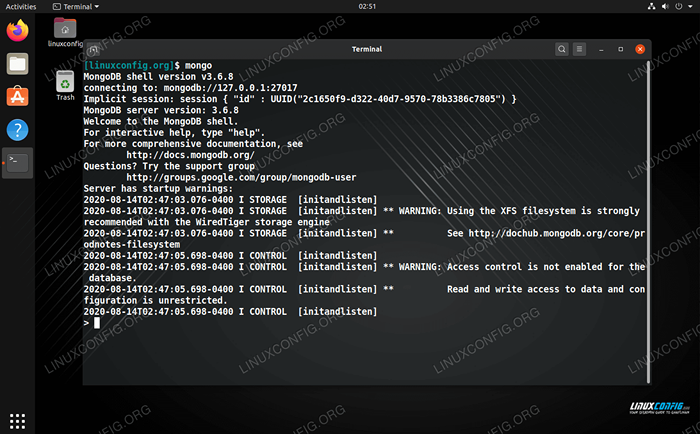 Start MongoDB
Start MongoDB Wie man MongoDb kontrolliert
MongoDB kann mit dem SystemCortl -Befehl gesteuert werden. Die Befehle, die Sie wissen müssen.
Starten oder stoppen Sie den MongoDB -Service:
$ sudo systemctl starten mongoDB und $ sudo systemctl stop mongoDB
Aktivieren oder deaktivieren Sie MongoDB, indem Sie beim Systemstiefel auomatisch starten:
$ sudo systemctl aktivieren mongoDB und $ sudo systemCTL Deaktivieren Sie MongoDB
Überprüfen Sie den aktuellen Status von MongoDB:
$ sudo systemctl Status MongoDB
Schließen Sie sich mit MongoDB an
MongoDB ist standardmäßig konfiguriert, um nur Verbindungen von Localhost zu ermöglichen (wo es installiert ist). Dies ist ein normales Standardverhalten für Datenbanksysteme.
Wenn Sie von einem anderen System eine Verbindung zu MongoDB herstellen möchten, müssen Sie MongoDB an die IP -Adresse einer nach außen gerichteten Netzwerkschnittstelle binden. Diese Konfiguration kann durch Öffnen der folgenden Konfigurationsdatei erfolgen:
$ sudo nano /etc /mongoDB.Conf
Wechseln Sie dann die Linie Bindip: 127.0.0.1 Zu Bindip: 0.0.0.0. Dadurch werden MongoDB auf allen Netzwerkschnittstellen zuhören. Sobald Sie die Änderung vorgenommen haben, die Datei speichern und beenden, starten Sie die MongoDB neu, damit die Änderungen wirksam werden müssen.
$ sudo systemctl starten Sie MongoDB neu starten
Falls Sie eine UFW -Firewall aktivieren, müssen Sie auch den TPC -Port 27017 für eingehenden Verkehr eröffnen:
$ sudo ufw erlauben von einem beliebigen port 27017 proto tcp
Verwenden Sie den Befehl, um sich remote zu verbinden:
$ mongo-hoher mongoDb-ip-or-host: 27017
Ändern Sie den MongoDB -Standardport
Sie können den Standardport für MongoDB ändern, indem Sie die bearbeiten /etc/mongoDB.Conf Konfigurationsdatei und Aktualisierung der Zeile mit der Aufschrift Port: 27017 zu jeder gewünschten Portnummer.
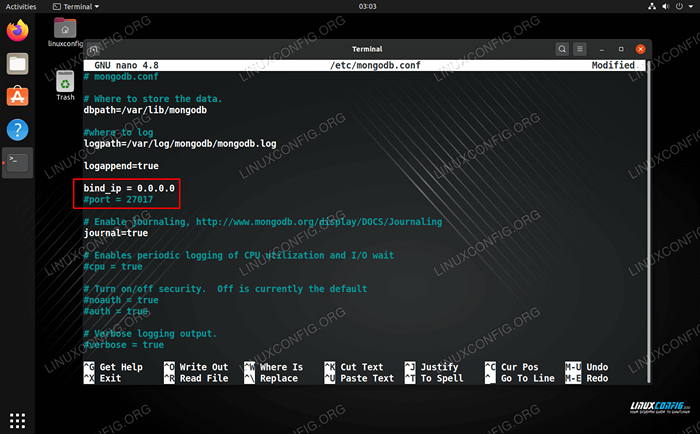 Binden Sie die IP -Adresse und die Portnummer in der MongoDB -Konfigurationsdatei ein
Binden Sie die IP -Adresse und die Portnummer in der MongoDB -Konfigurationsdatei ein Stellen Sie sicher, dass Mongodb erneut starten, damit die Änderungen wirksam werden können.
$ sudo systemctl starten Sie MongoDB neu starten
Abschluss
In diesem Tutorial haben wir gesehen, wie man MongoDB unter Ubuntu Linux installiert. Wir haben auch gelernt, wie man den MongoDB -Dienst mit kontrollieren Systemctl Befehle. Zuletzt haben wir die Konfiguration von MongoDBs Bind -Adresse und Standardhörport durchgesehen. Dies sollte ausreichen, um Ihren MongoDB auf Ubuntu zu leiten und von anderen Netzwerkgeräten verbunden zu werden.
Verwandte Linux -Tutorials:
- Dinge zu installieren auf Ubuntu 20.04
- Dinge zu tun nach der Installation Ubuntu 20.04 fokale Fossa Linux
- Dinge zu installieren auf Ubuntu 22.04
- Dinge zu tun nach der Installation Ubuntu 22.04 Jammy Quallen…
- Ubuntu 20.04 Leitfaden
- Ubuntu 20.04 Tricks und Dinge, die Sie vielleicht nicht wissen
- Linux -Download
- Ubuntu 22.04 Leitfaden
- Eine Einführung in Linux -Automatisierung, Tools und Techniken
- Beste Linux -Distribution für Entwickler
- « So verwenden Sie den Befehl Killall unter Linux
- So verwenden Sie Apache, um den gesamten Datenverkehr von HTTP auf HTTPS umzuleiten »

